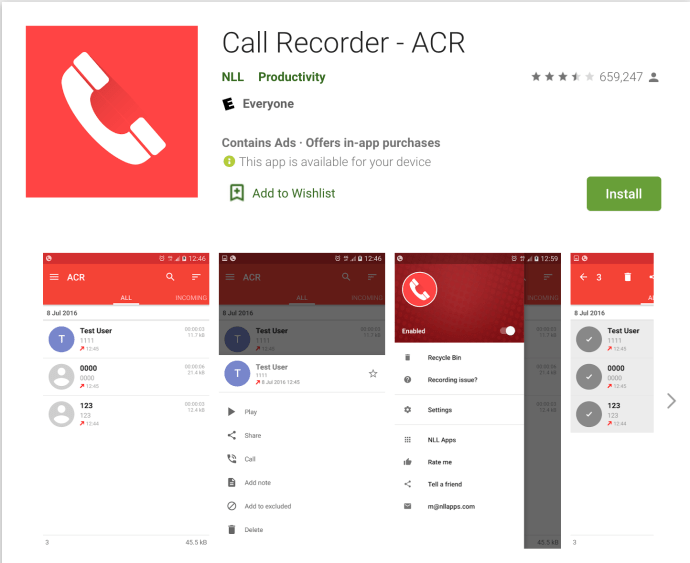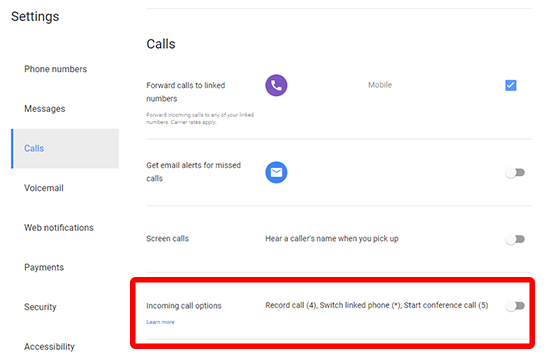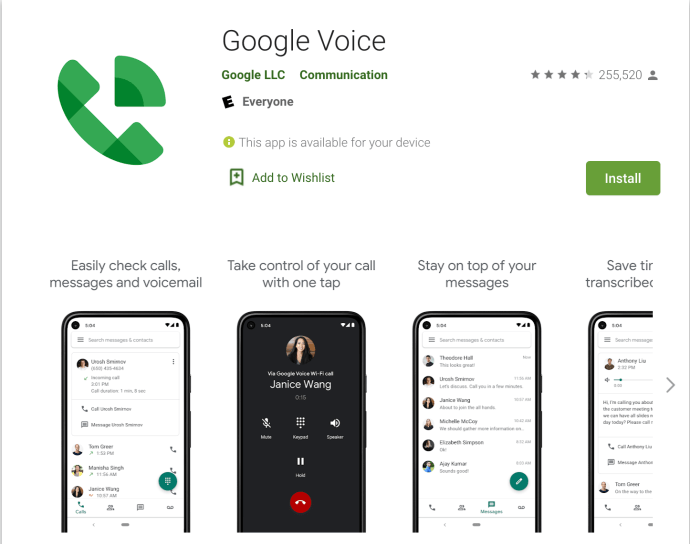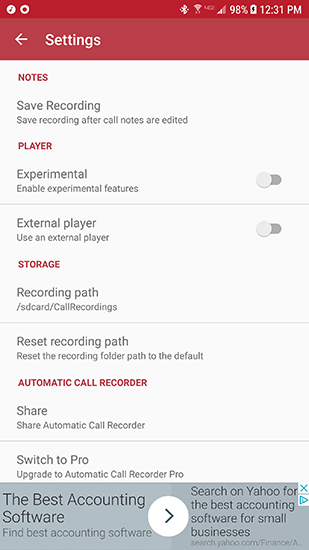So zeichnen Sie alle Anrufe auf Android automatisch auf
Wir alle kennen das: Sie haben mit einem unglaublich unfreundlichen Kundendienstmitarbeiter telefoniert oder Sie haben einen Arzttermin vereinbart und haben bereits Datum und Uhrzeit Ihres nächsten Termins vergessen. Vielleicht stellen Sie Mitarbeiter für Ihr kleines Unternehmen ein, führen telefonische Vorstellungsgespräche und müssen zu einem späteren Zeitpunkt auf die Diskussion zurückgreifen können. Was auch immer der Grund sein mag, die Aufzeichnung eines Telefongesprächs kann ein nützliches Werkzeug sein, auf das Sie zurückblicken können. Sie sollten jedoch vorsichtig sein und sicherstellen, dass Sie Ihre Zustimmung einholen, bevor Sie während eines Telefongesprächs eine andere Person aufzeichnen.

Es gibt Dutzende von Apps im Play Store, die Anrufaudio aufnehmen können, aber nicht alle können dies automatisch tun. Zum Glück existiert „Automatic Call Recorder“, eine App mit einem extrem wörtlichen Namen. Lassen Sie sich davon jedoch nicht aufhalten: Dieser App vertrauen über 100 Millionen Android-Benutzer, um sowohl eingehende als auch ausgehende Anrufe zwischen zwei Teilnehmern aufzuzeichnen. Werfen wir einen Blick auf alle Vor- und Nachteile der automatischen Aufzeichnung von Telefongesprächen auf Android.
Ein Hinweis zur Legalität
Das Aufzeichnen von Personen über das Telefon hat einen angemessenen Anteil rechtlicher Konsequenzen, wenn Sie nicht darauf achten, die Zustimmung einzuholen und sowohl Bundes- als auch Landesgesetze in Bezug auf Anrufaufzeichnungen einzuhalten. Um die Erlaubnis zu erhalten, müssen beide Parteien der Aufzeichnung des Telefongesprächs zustimmen – und ja, Sie sollten die Zustimmung ebenfalls aufzeichnen. Beginnen Sie den Anruf einfach, indem Sie den oder die anderen Anrufer fragen, ob sie mit der Aufzeichnung einverstanden sind. Bei den meisten offiziellen Anrufen, wie Interviews, ist dies keine unerwartete Praxis. Wenn der andere Anrufer Ihre Zustimmung jedoch verweigert, beenden Sie die Aufzeichnung und verwerfen Sie sie.
Wenn Sie versuchen, einen Kundendienstanruf aufzuzeichnen, müssen Sie wahrscheinlich nicht um Zustimmung bitten. Die meisten Unternehmen und Kundendienstleitungen warnen Sie, wenn Sie anrufen, dass Sie möglicherweise aus Qualitätsgründen aufgezeichnet werden. Da die Zustimmung in beide Richtungen funktioniert, können Sie Ihre Seite des Anrufs in der Regel ohne Bedenken aufzeichnen. Stellen Sie jedoch auch hier sicher, dass Sie diese Zustimmungsnachricht auf der Leitung haben.
Wir sind keine Anwälte. Wenn Sie sich also Sorgen um Ihre gesetzlichen Rechte in Bezug auf die Aufzeichnung und Aufzeichnung machen, lesen Sie sowohl die Bundes- als auch die Landesgesetze in Ihrer Nähe und suchen Sie hier nach den Gedanken des Digital Media Law Project zur Aufzeichnung eines Telefongesprächs .

Apps zum Aufzeichnen eines Telefongesprächs
Unsere App-Empfehlung für „Automatic Call Recorder“ haben wir bereits abgegeben. Für einige ist der Automatic Call Recorder möglicherweise nicht perfekt geeignet, daher sind hier einige unserer anderen bevorzugten Call Recorder-Anwendungen bei Google Play.
- Another Call Recorder (ACR): Der Name ist ein bisschen frech, aber lassen Sie sich davon nicht täuschen – ACR ist eine großartige App für diejenigen, die zusätzliche Anpassungen über das Angebot von Automatic Call Recorder hinaus suchen. Sie können automatische oder manuelle Anrufaufzeichnungen einrichten, das Aufzeichnungsformat ändern, Ihre Aufzeichnungen in Dropbox oder Google Drive speichern und Nummern aus Ihrer Aufzeichnungsliste ausschließen. Es ist eine ausgezeichnete App für diejenigen, die ihr gesamtes Aufnahmeerlebnis über das hinaus steuern möchten, was Automatic Call Recorder bietet. Es ist ein kostenloser Download, aber für die Pro-Version müssen Sie 2,99 USD für die Pro-Lizenz bezahlen.
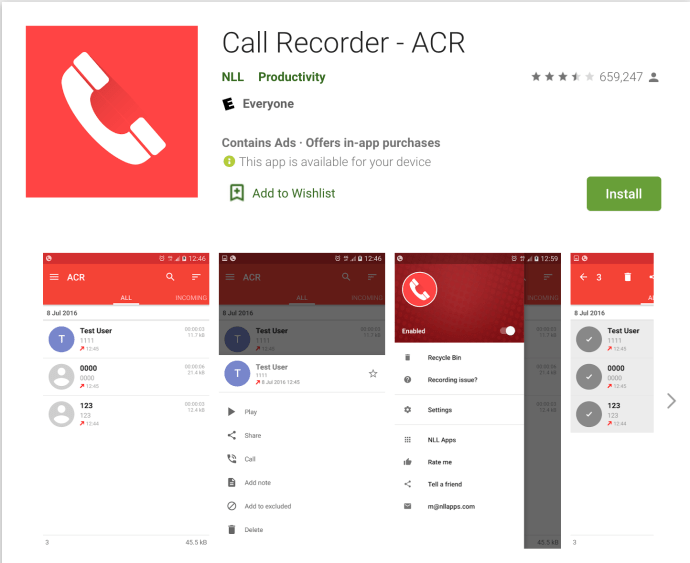
- Call Recorder: Call Recorder bietet eine hervorragende Benutzeroberfläche mit einigen der gleichen Funktionen, die wir in anderen Apps gesehen haben, einschließlich automatischer Anrufaufzeichnung und Cloud-Backups. Call Recorder bietet auch hochwertiges Audio-Sampling, sodass Ihre Anrufe besser klingen als andere, einfachere Recorder. Die App ist werbefinanziert und bietet In-App-Käufe bis zu 9,99 USD.
- Green Apple Call Recorder: Der Call Recorder von Green Apple ist einer der am besten ausgestatteten kostenlosen Recorder im Laden. Die Benutzeroberfläche ist in dieser App nicht so sauber oder einfach zu bedienen, aber die schiere Menge an Funktionen macht dies wett. Zu den Funktionen gehören Aufnahmeoptionen für ausgehende und eingehende Anrufe, Dropbox- und Google Drive-Integration standardmäßig, Black- und Whitelisting-Optionen , und mehr. Es ist eine großartige Option, solange Ihnen einige der Anzeigen in der App nichts ausmachen.
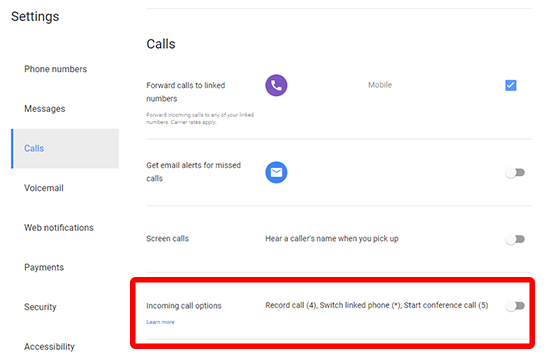
- Google Voice: Wenn Sie Google Voice-Nutzer sind, werden Sie sich freuen, dass die Voice-App bereits standardmäßig Anrufe aufzeichnen kann. Es ist nicht automatisch und die App kann nur eingehende Anrufe aufzeichnen (um Bedenken bezüglich der Zustimmung einzudämmen), aber es ist eine praktikable und sehr einfach zu verwendende Option. Gehen Sie zu Ihrem Einstellungsmenü in Google Voice, wählen Sie die Registerkarte Anrufe und aktivieren Sie "Optionen für eingehende Anrufe". Wenn Sie jetzt in Google Voice telefonieren und auf der Wähltastatur auf "4" tippen, wird eine Nachricht von Google ankündigen, dass die Aufnahme begonnen hat. Sie können die Aufnahme jederzeit beenden, indem Sie erneut auf „4“ tippen, und eine weitere Nachricht von Google informiert die Anrufer darüber, dass die Aufnahme beendet ist.
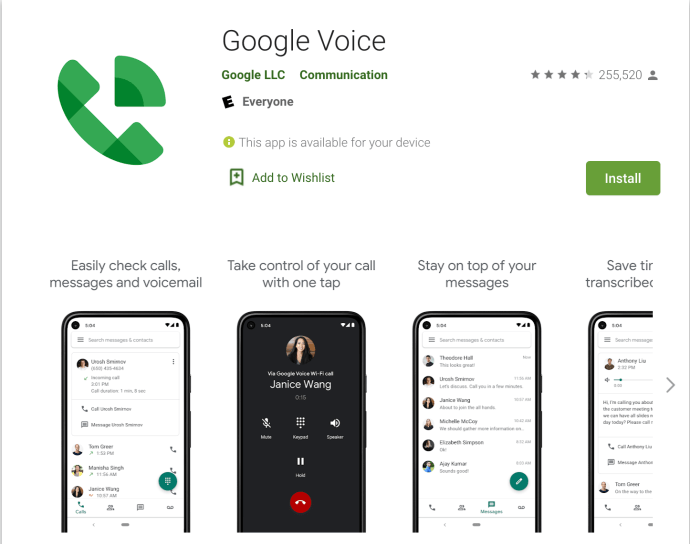
Einrichten des automatischen Anrufrekorders
Wenn Sie sich entschieden haben, bei unserer ursprünglichen Empfehlung, dem automatischen Anrufrekorder, zu bleiben, führen wir Sie durch die Einrichtung und Verwendung der Funktionen der App. Gehen Sie zunächst zu Google Play und laden Sie die App auf Ihr Smartphone herunter. Sobald die App heruntergeladen und installiert ist, öffnen Sie sie, um mit der Einrichtung zu beginnen.

Die erste Wahl besteht darin, das Farbthema festzulegen. Dies ist nicht wirklich wichtig, also treffen Sie Ihre eigene persönliche Wahl. In der nächsten Anzeige werden Sie aufgefordert, Cloud-Backups entweder über Dropbox oder Google Drive zu aktivieren. Dadurch kann die Lautstärke beim Aufzeichnen eines Anrufs standardmäßig erhöht werden, um den Ton während der Wiedergabe klarer und hörbarer zu machen. Wenn Sie Ihre Auswahl getroffen haben, klicken Sie auf "Fertig".

Die App erfordert vier unterschiedliche Berechtigungen: Audio aufzeichnen, Telefonanrufe tätigen und verwalten, auf Medien und Dateien auf Ihrem Gerät zugreifen und Kontaktzugriff. Sie müssen alle vier zulassen. Sobald diese Berechtigungen aktiviert sind, gelangen Sie zu einer größtenteils leeren Anzeige mit zwei Registerkarten: Posteingang und Gespeichert. Hier finden Sie Ihre Aufzeichnungen von zukünftigen Telefonaten, aber gehen wir zunächst zum dreizeiligen Menüsymbol in der oberen rechten Ecke Ihres Displays. Dadurch wird das Schiebemenü in der App geöffnet, mit dem Sie auf Ihr Cloud-Konto, den mitgelieferten Diktiergerät und vor allem auf das Einstellungsmenü zugreifen können.

In den Einstellungen finden Sie einen Schalter zum Aktivieren oder Deaktivieren automatischer Anrufe auf Ihrem Android-Gerät. Dies ist standardmäßig aktiviert, wenn Sie die App installieren und einrichten, aber es kann vorkommen, dass Sie dies nicht aktivieren möchten. Wenn ja, gehen Sie zu den Einstellungen und schalten Sie den Schalter ein und aus. Darunter werden noch einmal Ihre Cloud-Kontoinformationen angezeigt, gefolgt von detaillierteren Einstellungsmenüs für Aufzeichnungen, Filter, Ansicht und Benachrichtigungen. Werfen wir einen kurzen Blick auf jedes Menü, bevor wir fortfahren:

- Wolke: Wenn Sie die Einrichtung Ihres Google Drive- oder Dropbox-Kontos zuvor übersprungen haben, können Sie es später hier einrichten.
- Aufzeichnung: Es gibt viele Einstellungen in diesem Menü, und die meisten davon sollten im Standardzustand belassen werden. Die Audioquelle kann zwischen verschiedenen Optionen umgeschaltet werden, einschließlich Mikrofonen und Sprachanrufen, obwohl es am besten ist, dies einfach auf "Sprachkommunikation" zu belassen. Das Audioformat kann in verschiedene Audiodateitypen geändert werden, einschließlich AAC, AAC2 (standardmäßig aktiviert) und WAV. Wenn Ihr Telefon Probleme bei der Aufnahme im Standardformat hat, sollten Sie den Dateityp wechseln. Auch hier gibt es ein paar Schalter: einen Schalter zum automatischen Einschalten der Freisprecheinrichtung (standardmäßig deaktiviert), eine Option, um bei Verbindung mit Bluetooth nicht aufzuzeichnen (standardmäßig aktiviert), die gleiche Aufnahmelautstärkeoption, die wir bei der Ersteinrichtung gesehen haben, und a Aufnahmeverzögerung.
- Filter: Hier finden Sie die Möglichkeit, bestimmte Kontakte aus der automatischen Aufnahmeliste auszuschließen. Standardmäßig ist ACR so eingestellt, dass alle Anrufe mit einer Posteingangsgröße von 100 Aufzeichnungen aufgezeichnet werden; Sie können dies auf bis zu 5 oder bis zu 1.000 Nachrichten ändern, obwohl für letzteres eine Pro-Version der App bezahlt werden muss.
- Sicht: Diese Einstellung enthält die Themenoption für die zuvor gesehene App mit einer Auswahl zwischen „Hell“ und „Klassisch (dunkel).“ Sie können auch die Sprache der App ändern und den Betreff einer Anrufaufzeichnung in Ihrem Posteingang ein- oder ausblenden.
- Benachrichtigungen: Das Menü "Benachrichtigungen" enthält nur drei Optionen: Neuer Anruf, der Sie benachrichtigt, wenn ein neuer Anruf eingeht, Anrufer anzeigen, der Anruferdetails in dieser neuen Anrufbenachrichtigung anzeigt, und Nach Anruf (standardmäßig deaktiviert) Ihnen eine Aufzeichnungszusammenfassung der vorherigen Anrufaufzeichnung nach Abschluss der Aufzeichnung.
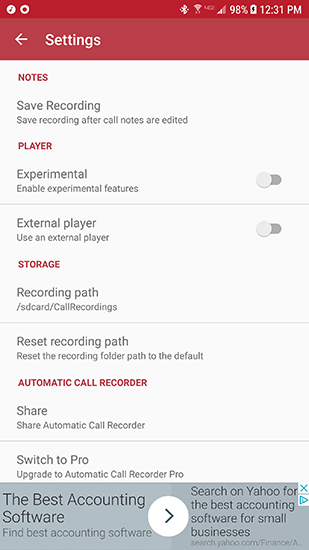
Es gibt einige andere Einstellungen im Automatic Call Recorder, darunter: welcher Player Ihre Aufnahmen aus der App abspielt, wo die Aufnahmen auf Ihrem Gerät oder Ihrer SD-Karte gespeichert werden und eine Option zum Kauf der Pro-Version aus dem Play Store für 6,99 $ .
Die meisten Einstellungen können größtenteils auf ihren Standardstatus belassen werden, obwohl die Filtereinstellung wichtig ist, um nur einen ausgewählten Kontakt oder Anrufer aufzuzeichnen. Ab der ersten Einrichtung, sobald die Berechtigungen aktiviert sind, kann die automatische Anrufaufzeichnung aufgezeichnet werden. Der beste Weg, um es auf Ihrem Gerät zu testen, besteht darin, einen Freund anzurufen und zu prüfen, wie die Aufnahme auf Ihrem Gerät klingt. Wenn die Aufnahme nicht gespeichert wird oder beschädigt ist, sollten Sie das Aufnahmeformat wie oben beschrieben ändern. Für die meisten Leute ist es am besten, es auf AAC2 zu belassen.
***
Das Aufzeichnen von Anrufen auf Android ist unglaublich einfach, mit mehr als einem Dutzend solider Auswahlmöglichkeiten zum Aufzeichnen und automatischen Aufzeichnen von Anrufen. Automatic Call Recorder ist dank seiner großen Auswahl an Einstellungen, Cloud-Backup-Tools und der Verfügbarkeit der meisten Funktionen eine unserer beliebtesten Optionen, ohne die 6,99 US-Dollar für die Premium-Vollversion zu zahlen.
Und während Automatic Call Recorder unsere empfohlene Wahl ist, denken wir auch, dass Sie sich auch mit einer oder allen der Apps, die wir in unserer Übersicht oben aufgelistet haben, zufrieden geben werden, egal ob Sie Anrufe automatisch oder manuell aufzeichnen möchten. Denken Sie nur daran, die andere Person in der Leitung aufzuzeichnen, nachdem sie ihre Zustimmung gegeben hat, und das Telefonat oder die Aufzeichnung zu beenden, wenn sie dies nicht tut – Anwälte und Gerichte nehmen solche Dinge ernst und wir würden es hassen, sie zu sehen Leser landen in heißem Wasser über eine Telefonaufzeichnung.
Möchten Sie einige fantastische Offline-RPGs auf Ihrem Android spielen? In unserer Liste finden Sie die Besten der Besten!
Oder möchten Sie vielleicht mehr als nur Offline-RPGs spielen? Dazu haben wir auch einen Blogbeitrag!
Suchen Sie ein neues Android-Handy? Wir haben eine Liste der günstigsten und besten neuen Android-Telefonmodelle. Welches ist dein Lieblings?
Oder möchten Sie stattdessen ein Tablet? Hier ist unsere Liste!
Programmieren kann schwierig sein, und es kostet viel Zeit und Geld, einen Abschluss in diesem Bereich zu machen. Vielleicht möchten Sie sich einfach auf die Codierung von Android-Apps spezialisieren. Wenn das der Fall ist, gibt es ein tolles, preiswertes Buch, das detailliert erklärt, wie man Code schreibt. Hör zu.